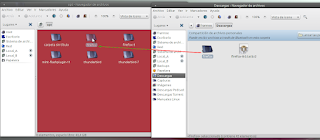Hoy os traigo un audio muy interesante extraído del programa Espacio en Blanco (dirijido por Miguel Blanco) de RTVE, desde donde se nos explica de forma muy coloquial como se creo Google. Puede ser que mucho de lo que se dice aquí no tuvieras ni idea.
Alejandro Suárez Sánchez-Ocaña Es empresario del sector TIME, CEO del Grupo Publispain, de la Red de blogs de Ocio Networks y de Lazer Rede de Blogs en Brasil. Presidente de Inversora Foley SA. Consejero de varias compañías tecnológicas y fondos de Capital Riesgo, además de Business Angel en proyectos relacionados con Internet, la innovación, biotecnología y medios de comunicación y nuevas tecnologías. Nos pone al día con la empresa más poderosa que a existido jamás.
Lo más paradójico del caso es que los creadores de Google antes de tomar las riendas de su creación (por narices ya que nadie la quiso) se la ofrecieron a todos los buscadores del momentos, dándoles éstos con las puertas en las narices. Echo éste del que se arrepienten aún y lo seguirán haciendo toda la vida.
Pasa un buen rato escuchando este estupendo audio mientras haces otras cosas en el ordenador, seguro que no te dejará indiferente y veras a Google con otros ojos:
lunes, 14 de noviembre de 2011
sábado, 12 de noviembre de 2011
Corrector ortográfico Español en LibreOffice
Si resulta que LibreOffice no te realiza las corrección ortográfica como me ha sucedido a mi en LMDE, tienes una forma muy fácil de solucionarlo.
He visto por la web que muchos utilizan el paquete corrector suministrado por OpenOffice que es perfectamente válido. Pero si podemos utilizar el del propio LibreOffice mejor que mejor ¿no?. No entiendo la razón exacta del por que el utilizar el paquete de OpenOffice pero me parece adivinar que quizás es debido a que Open suministra un archivo (extensión) es-ES.oxt autoinstalable y LibreOffice ¿? no. Por cuyo motivo puede haber usuarios que no se aclaren en este último caso para su instalación.
Voy a explicar como hacerlo de la forma más gráfica posible. Ya que creo que es un pequeño error que se les ha pasado por alto a los de LibreOffice.
Lo primero es abrir por ejemplo el procesador de texto Writer:
Y como muestra la imagen anterior nos movemos hasta el menú Herramientas → Idioma → Más diccionarios en línea...
esto no llevará a la siguiente página...
...desde donde nos bajaremos el paquete (extensión) del diccionario Español:
Resulta que el paquete descargado se nos mostrará como un paquete comprimido zip, con el que poco podemos hacer para instalarlo.
Para esto realizaremos algo muy simple. Añadiremos al paquete descargado la extensión .oxt:
Una vez añadida dicha extensión, le daremos al archivo en cuestión un doble clic con el puntero del ratón a lo que se nos abrirá LibreOffice con su ventana diálogo caracteristica para añadir la nueva extensión:
Aceptamos la instalación...
...y ya tenemos nuestro diccionario instalado y funcionando al 100%:
Puede ser (normalmente no es necesario) que tengas que cerrar y volver abrir LibreOffice para que se completen los cambio.
viernes, 11 de noviembre de 2011
Instalar Driver Nvidia en LMDE
Si quieres aprovechar plenamente el potencial de tu tarjeta gráfica así como el de Compiz, no te va a que dar más remedio que instalar los controladores privativos.
LMDE está trabajando para que podamos en un plazo corto de tiempo instalar los controladores necesarios para nuestro entorno desde su propio gestor tal y como se hace en Ubuntu.
Como LMDE está basado en Debian y no en Ubuntu es algo que tienen que adaptar y lo están haciendo (así está anunciado) ya que saben que es una de las principales cosas que demandan los usuarios, sobre todo noveles. Instalar los controladores con un simple clic de ratón.
Mientras tanto no nos queda más remedio que usar nuestro bendito Terminal para realizar dicha instalación.
Tú decides cual de los tres driver prefieres o te es más conveniente instalar. Yo en mi caso siempre opto por el último, pero parece ser que el 173xx es el que menos problemas da.
De cualquier modo si no tienes problemas con tu gráfica o ya lo has instalado desde el Synaptic u otro modo, olvídate de todo lo que referiré más adelante.
1- Empezaremos por la instalación de controlador más reciente en estos momentos que es el 280xx, o 275xx si aún no hemos actualizado.
Lista de tarjetas soportadas para el 280xx: Aquí
Lista de tarjetas soportadas para el 173xx: Aquí
Lista de tarjetas soportadas para el 96xx: Aquí
Para finalizar deberemos quitar el controlador NOUVEAU para que no nos cree posibles conflictos.
Primero lo añadimos a la lista negra:
Por último en la ventana de texto que se nos muestre deberemos copiar todo su contenido...
...y pegar y remplazar el contenido que se encuentre en el archivo xorg.conf que editaremos así:
Fuente
LMDE está trabajando para que podamos en un plazo corto de tiempo instalar los controladores necesarios para nuestro entorno desde su propio gestor tal y como se hace en Ubuntu.
Como LMDE está basado en Debian y no en Ubuntu es algo que tienen que adaptar y lo están haciendo (así está anunciado) ya que saben que es una de las principales cosas que demandan los usuarios, sobre todo noveles. Instalar los controladores con un simple clic de ratón.
Mientras tanto no nos queda más remedio que usar nuestro bendito Terminal para realizar dicha instalación.
Tú decides cual de los tres driver prefieres o te es más conveniente instalar. Yo en mi caso siempre opto por el último, pero parece ser que el 173xx es el que menos problemas da.
De cualquier modo si no tienes problemas con tu gráfica o ya lo has instalado desde el Synaptic u otro modo, olvídate de todo lo que referiré más adelante.
1- Empezaremos por la instalación de controlador más reciente en estos momentos que es el 280xx, o 275xx si aún no hemos actualizado.
Lista de tarjetas soportadas para el 280xx: Aquí
- sudo apt-get install nvidia-kernel-dkms nvidia-glx build-essential nvidia-settings nvidia-xconfig
Lista de tarjetas soportadas para el 173xx: Aquí
- sudo apt-get install nvidia-kernel-legacy-173xx-dkms nvidia-glx-legacy-173xx build-essential nvidia-settings nvidia-xconfig
Lista de tarjetas soportadas para el 96xx: Aquí
- sudo apt-get install nvidia-kernel-legacy-96xx-dkms nvidia-glx-legacy-96xx build-essential nvidia-settings nvidia-xconfig
- sudo nvidia-xconfig
Para finalizar deberemos quitar el controlador NOUVEAU para que no nos cree posibles conflictos.
Primero lo añadimos a la lista negra:
- echo "blacklist nouveau" | sudo tee -a /etc/modprobe.d/blacklist.conf
- sudo apt-get remove --purge xserver-xorg-video-nouveau libdrm-nouveau1a
Por último en la ventana de texto que se nos muestre deberemos copiar todo su contenido...
...y pegar y remplazar el contenido que se encuentre en el archivo xorg.conf que editaremos así:
- sudo gedit /etc/X11/xorg.conf
Fuente
qBittorrent 2.9.2 en LMDE
La última versión de uno de los mejores gestores torrent que existe, fue liberada hace poco.
Si quieres estar completamente al día y tener la última versión de qBittorrent en tu flamante LMDE tan sólo tienes que editar el archivo sources.list.
- sudo gedit /etc/apt/sources.list
deb http://ppa.launchpad.net/hydr0g3n/ppa/ubuntu oneiric main
deb-src http://ppa.launchpad.net/hydr0g3n/ppa/ubuntu oneiric main
Luego actualizamos los repositorios e instalamos:
- sudo apt-get update
- sudo apt-get install qbittorrent
En el blog tienes una utilidad que te facilita mucho la importaciones de las PUBKEY, tanto que lo hace ella sóla.
Más información y lista de cambios
miércoles, 9 de noviembre de 2011
¡ MGSE y MATE se añadiran a LMDE !
En Linux Mint son cocientes (a diferencia de otros) que Gnome 3 no termina de cuajar entre los usuarios. Por esto se han embarcado en un gran proyecto que pretende (por increíble que esto parezca) contentar a todo el mundo.
Lo que está muy claro es que a los responsables de Linux Mint les importa más los usuarios que la tecnología. Primero las personas...luego lo demás. Una cosa no puede desligarse de otra, pero desde luego las segunda no puede o no debería entrar en confrontación jamás con la primera. Es de pura lógica que si algo no termina de gustar se debería de corregir o cambiar. Es imposible ir contra natura.
Sorprendentemente a sido Mint quien a tenido a bien coger la responsabilidad de hacer algo que en la medida de lo posible haga que todo el mundo se sienta satisfecho. Como mínimo aportando las alternativas lógicas y necesarias.
No es de extrañas que en estos precisos momentos Mint se haya convertido en el distro más descargado.
Como se puede apreciar hace un año Ubuntu lideraba el ranking, situación que cambia hace 6 meses a favor de Mint. Lo más significativo es el último mes (coincidente con la liberación de Ubuntu 11.10) donde las diferencias se acentúan considerablemente a favor de Mint:
Ubuntu en este tiempo aumenta 491 puntos donde Mint a su vez lo hace en 1509 puntos. ¡El triple!, una barbaridad:
Fuente: Distrowatch.com
Para aclarar que es MGSE y MATE citaré (traducción libre) las propias palabras de los responsables de Linux Mint:
Gnome 3 es brillante, elegante y moderno. Se trata de un buen escritorio pero viene con algunos problemas:
En lo que si estamos seguro es que si la gente no se les da opciones se sienten frustrados. La misión de un sistema operativo es que nos sintamos cómodos, así que con esto en mente, Gnome 3 y Linux Mint 12 trabajan para que podamos interactuar con nuestro ordenador de dos formas diferentes: la forma tradicional y la nueva forma, cada uno decidirá cual desea utilizar.
Para ello, hemos desarrollado MGSE (Mint Gnome Shell Extensions), una shell que se situará sobre Gnome 3, que hará posible el uso de Gnome 3 de una manera tradicional y en contra partida desactivando todos los componentes MGSE podremos obtener para el que lo desee Gnome 3.
Las principales características de MGSE son las siguientes:
MGSE también incluye extensiones adicionales, como un indicador de reproductor de medios, y varias mejoras para Gnome 3.
Como se puede ver es una mezcla de lo nuevo y lo antiguo.
Se trata de un escritorio completamente nuevo, pero con los componentes tradicionales. Estamos muy entusiasmados con la nueva tecnología, lo más importante es que todos sientan como en casa. Así es como se ve el escritorio de Mint y se comporta como un ordenador de sobremesa.
Podemos ejecutar aplicaciones desde la parte superior izquierda, cambiar fácilmente entre las aplicaciones y espacios de trabajo con la lista de ventanas o atajos de teclado, mantener un ojo en sus notificaciones en la parte superior o en el acceso a Gnome 3 funciones como las "actividades" en la esquina superior izquierda.
Respeto a MATE es una variante de Gnome 2.32, que se ve y se comporta exactamente como Gnome 2.
El problema con Gnome 2.32 es que entra en conflicto con Gnome 3.
Se crean muchos problemas dentro de los repositorios y sería imposible para los usuarios ejecutar Gnome 2 y 3. En este sentido MATE será compatible y podría convivir con Gnome 3 posibilitando cambiar de un escritorio a otro en la pantalla de inicio de sesión.
En la práctica, MATE es un proyecto completamente nuevo y por ahora entra en conflicto con Gnome 3 en muchas áreas. En estos momentos estamos trabajando duro en colaboración con los desarrolladores MATE para identificar y solucionar estos conflictos, de manera que podamos tener en la edición en DVD de Linux Mint 12 tanto Gnome 3 y MATE instalados por defecto.
Otro problema con MATE es que, para ser compatible con Gnome 3, se tuvo que cambiar el nombre de la mayor parte de sí mismo, y como consecuencia de esto, las aplicaciones y los temas que fueron desarrollados para Gnome 2 deberían migrar hacia MATE para ser compatible con él.
Los conflictos con Gnome y las migraciones de las aplicaciones y los temas son fáciles de arreglar. Así que si MATE forma parte de nuestro LiveDVD, lo más probable es que venga con algunas novedades, de cualquier modo con vuestros comentarios vamos a ser capaces de resolver los problemas rápidamente.
Con respecto a LMDE y la inclusión de MGSE y MATE, han anunciado lo siguiente:
La demora a las actualizaciones de LMDE son principalmente por dos razones: X11 aún no funciona correctamente ya que Debian está en pruebas y se está actualizando para Gnome 3 en su rama actual. Cuando Gnome 3.2 y X11 sean estables en las pruebas de Debian Testing, lanzaremos un paquete de actualización junto con otros nuevos paquetes que incluirán MGSE y MATE para LMDE.
Toda la información
Lo que está muy claro es que a los responsables de Linux Mint les importa más los usuarios que la tecnología. Primero las personas...luego lo demás. Una cosa no puede desligarse de otra, pero desde luego las segunda no puede o no debería entrar en confrontación jamás con la primera. Es de pura lógica que si algo no termina de gustar se debería de corregir o cambiar. Es imposible ir contra natura.
Sorprendentemente a sido Mint quien a tenido a bien coger la responsabilidad de hacer algo que en la medida de lo posible haga que todo el mundo se sienta satisfecho. Como mínimo aportando las alternativas lógicas y necesarias.
No es de extrañas que en estos precisos momentos Mint se haya convertido en el distro más descargado.
Como se puede apreciar hace un año Ubuntu lideraba el ranking, situación que cambia hace 6 meses a favor de Mint. Lo más significativo es el último mes (coincidente con la liberación de Ubuntu 11.10) donde las diferencias se acentúan considerablemente a favor de Mint:
Ubuntu en este tiempo aumenta 491 puntos donde Mint a su vez lo hace en 1509 puntos. ¡El triple!, una barbaridad:
Fuente: Distrowatch.com
Para aclarar que es MGSE y MATE citaré (traducción libre) las propias palabras de los responsables de Linux Mint:
Gnome 3 es brillante, elegante y moderno. Se trata de un buen escritorio pero viene con algunos problemas:
- Se a cambiado por completo la forma de acceder al ordenador
- Está centrado en las aplicaciones, no en las tareas
- No hace multitarea (no puede ver las ventanas abiertas, los iconos de la bandeja del sistema, etc.)
En lo que si estamos seguro es que si la gente no se les da opciones se sienten frustrados. La misión de un sistema operativo es que nos sintamos cómodos, así que con esto en mente, Gnome 3 y Linux Mint 12 trabajan para que podamos interactuar con nuestro ordenador de dos formas diferentes: la forma tradicional y la nueva forma, cada uno decidirá cual desea utilizar.
Para ello, hemos desarrollado MGSE (Mint Gnome Shell Extensions), una shell que se situará sobre Gnome 3, que hará posible el uso de Gnome 3 de una manera tradicional y en contra partida desactivando todos los componentes MGSE podremos obtener para el que lo desee Gnome 3.
Las principales características de MGSE son las siguientes:
- Panel inferior
- Menú de aplicaciones
- La lista de ventanas
- Escritorio de trabajo centrado (es decir, puedes cambiar entre las ventanas, no las aplicaciones)
- Iconos visibles en la bandeja del sistema
MGSE también incluye extensiones adicionales, como un indicador de reproductor de medios, y varias mejoras para Gnome 3.
Como se puede ver es una mezcla de lo nuevo y lo antiguo.
Se trata de un escritorio completamente nuevo, pero con los componentes tradicionales. Estamos muy entusiasmados con la nueva tecnología, lo más importante es que todos sientan como en casa. Así es como se ve el escritorio de Mint y se comporta como un ordenador de sobremesa.
Podemos ejecutar aplicaciones desde la parte superior izquierda, cambiar fácilmente entre las aplicaciones y espacios de trabajo con la lista de ventanas o atajos de teclado, mantener un ojo en sus notificaciones en la parte superior o en el acceso a Gnome 3 funciones como las "actividades" en la esquina superior izquierda.
Respeto a MATE es una variante de Gnome 2.32, que se ve y se comporta exactamente como Gnome 2.
El problema con Gnome 2.32 es que entra en conflicto con Gnome 3.
Se crean muchos problemas dentro de los repositorios y sería imposible para los usuarios ejecutar Gnome 2 y 3. En este sentido MATE será compatible y podría convivir con Gnome 3 posibilitando cambiar de un escritorio a otro en la pantalla de inicio de sesión.
En la práctica, MATE es un proyecto completamente nuevo y por ahora entra en conflicto con Gnome 3 en muchas áreas. En estos momentos estamos trabajando duro en colaboración con los desarrolladores MATE para identificar y solucionar estos conflictos, de manera que podamos tener en la edición en DVD de Linux Mint 12 tanto Gnome 3 y MATE instalados por defecto.
Otro problema con MATE es que, para ser compatible con Gnome 3, se tuvo que cambiar el nombre de la mayor parte de sí mismo, y como consecuencia de esto, las aplicaciones y los temas que fueron desarrollados para Gnome 2 deberían migrar hacia MATE para ser compatible con él.
Los conflictos con Gnome y las migraciones de las aplicaciones y los temas son fáciles de arreglar. Así que si MATE forma parte de nuestro LiveDVD, lo más probable es que venga con algunas novedades, de cualquier modo con vuestros comentarios vamos a ser capaces de resolver los problemas rápidamente.
Con respecto a LMDE y la inclusión de MGSE y MATE, han anunciado lo siguiente:
La demora a las actualizaciones de LMDE son principalmente por dos razones: X11 aún no funciona correctamente ya que Debian está en pruebas y se está actualizando para Gnome 3 en su rama actual. Cuando Gnome 3.2 y X11 sean estables en las pruebas de Debian Testing, lanzaremos un paquete de actualización junto con otros nuevos paquetes que incluirán MGSE y MATE para LMDE.
Toda la información
martes, 8 de noviembre de 2011
Instalar la última versión de Firefox en LMDE
Nada más fácil que instalar la versión que quieras de Firefox en LMDE.
Los buenos de Mint han decidido que la versión del propio repositorio de Mint LMDE se instale en la carpeta del sistema /opt. Este proceder, a los usuarios de LMDE nos viene que ni pintado para poner la versión del navegador Firefox que deseemos, siendo éste (el que pongamos) el que quede automáticamente como navegador por defecto del sistema sin necesidad de tocar nada más. Exactamente igual sucede con su hermano Thunderbird.
Sabemos que LMDE viene con la versión 5 del famoso Navegador. Supongo no tardarán mucho en actualizar a su versión 7. Pero tampoco tienes que esperar si no quieres. Ahora mismo ya puedes tener la versión 8 si te apetece funcionando al 100% en tu LMDE y con el mínimo esfuerzo.
Para esto tan sólo tienes que bajarte desde la página oficial de Firefox o de Thunderbird de la versión que quieras (que supongo mayormente será la última) desempaquetarla y arrastrar la carpeta firefox o de thunderbird dentro de la carpeta /opt habiendo renombrado con anterioridad la carpeta original que contenía... por si las moscas como siempre:
Luego ya puedes clicar al icono correspondiente para que se abra uno u otro sin problemas.
Nota: Deberás bajarte el paquete que corresponda a tu plataforma. Esto es 32 o 64 bit. De lo contrario esto no funcionará.
Este es un sistema que yo utilizo hace ya muchísimo tiempo y que Linux Mint LMDE nos facilita aún más si cabe y que a mi siempre me ha resultado de perlas. Sobre todo nos permite en cualquier momento, probrar la versión que queramos de nuestro navegador o gestor de correo.
Nota a tener en consideración: Cuando LMDE actualice supongamos el navegador a su versión 7 sea ahora, dentro de un mes o dentro de un año. El navegador que esté en ese momento será sustituido aunque sea de una versión superior. Supongamos la 8 que nosotros hemos introducido manualmente. Esto mayormente no es ningún problemas ya que después de la actualización podemos bajarnos nuevamente el navegador y proceder de igual modo. O si lo prefieres cuando veas que en la actualizaciones viene la del navegador, renombramos la carpeta firefox luego esperamos que se termine la actualización, la cual creará otra carpeta firefox que eliminaremos o renombraremos para luego volver a dejar, la que nos interesa.
Los buenos de Mint han decidido que la versión del propio repositorio de Mint LMDE se instale en la carpeta del sistema /opt. Este proceder, a los usuarios de LMDE nos viene que ni pintado para poner la versión del navegador Firefox que deseemos, siendo éste (el que pongamos) el que quede automáticamente como navegador por defecto del sistema sin necesidad de tocar nada más. Exactamente igual sucede con su hermano Thunderbird.
Sabemos que LMDE viene con la versión 5 del famoso Navegador. Supongo no tardarán mucho en actualizar a su versión 7. Pero tampoco tienes que esperar si no quieres. Ahora mismo ya puedes tener la versión 8 si te apetece funcionando al 100% en tu LMDE y con el mínimo esfuerzo.
Para esto tan sólo tienes que bajarte desde la página oficial de Firefox o de Thunderbird de la versión que quieras (que supongo mayormente será la última) desempaquetarla y arrastrar la carpeta firefox o de thunderbird dentro de la carpeta /opt habiendo renombrado con anterioridad la carpeta original que contenía... por si las moscas como siempre:
Luego ya puedes clicar al icono correspondiente para que se abra uno u otro sin problemas.
Nota: Deberás bajarte el paquete que corresponda a tu plataforma. Esto es 32 o 64 bit. De lo contrario esto no funcionará.
Este es un sistema que yo utilizo hace ya muchísimo tiempo y que Linux Mint LMDE nos facilita aún más si cabe y que a mi siempre me ha resultado de perlas. Sobre todo nos permite en cualquier momento, probrar la versión que queramos de nuestro navegador o gestor de correo.
Nota a tener en consideración: Cuando LMDE actualice supongamos el navegador a su versión 7 sea ahora, dentro de un mes o dentro de un año. El navegador que esté en ese momento será sustituido aunque sea de una versión superior. Supongamos la 8 que nosotros hemos introducido manualmente. Esto mayormente no es ningún problemas ya que después de la actualización podemos bajarnos nuevamente el navegador y proceder de igual modo. O si lo prefieres cuando veas que en la actualizaciones viene la del navegador, renombramos la carpeta firefox luego esperamos que se termine la actualización, la cual creará otra carpeta firefox que eliminaremos o renombraremos para luego volver a dejar, la que nos interesa.
Solución momentánea para mejorar la apariencia de algunas ventanas en LMDE, en las cuales no se aplican los Themes
Como en todo sistema que se encuentre en pañales hay cosas que faltan por pulir, mejorar o arreglar. Y claro LMDE no va a ser una excepción.
Todos los usuarios que hayan utilizado Themes diferentes a los dos de Mint (Mint-x o Mint-x-metal) que vienen por defecto, se habrán dado cuenta que hay ventanas como por ejemplo el Terminal, Monitor del sistema, Calculadora, Visor de imágenes, GDebi... en los que no se aplica el tema que hayamos instalado o seleccionado en el Gestor de Apariencia.
La cuestión es pasar de esto:
A esto con cualquier tema que pongamos:
La solución que expongo aquí no deja de ser algo "chapucera". Pero la verdad es que no he podido encontrar nada mejor. Si Mint no lo solucionado aún genéricamente para cualquier Theme...pues poco voy a poder hacer yo.
Estos dos Themes de Mint son los únicos que están plenamente adaptados al sistema. El problema viene a ser la suma de GTK-2+GTK-3. Por si solo ninguno de los dos se aplica a todo el sistema y sólo lo hace conjuntamente pero adaptando el Theme de GTK-3, como han hecho los de Mint con lo dos Themes y es por esto que son los únicos que funcionan perfectamete.
De esto último me di buena cuenta tras probar una multitud de Themes tanto GTK-2 como GTK-3 y ver con sorpresa que con todos sucedía lo mismo. ¡no había forma de que se aplicarán en esas ventanas en concreto!.
Por lo tanto deducí (logísticamente) que los dos temas de Mint tenían algo que no tenían ningún otro tema tenía y que hacía que esas ventanas se vieran correctamente.
Pues nada la solución (si se puede llamar así) es copiar la carpeta gtk-3.0 de cualquiera de los dos Themas de Mint dentro de la carpeta del Theme que estemos utilizando:
En este caso el thema que yo utilizo lo tengo instalado en la carpeta de sistema.
/usuario/.themes
En cualquiera de los casos el proceso vine a ser el mismo. Copiar la carpeta gtk-3.0 dentro de la carpeta del theme que estés usando.
Las ventanas no se te verán igual al theme instalado y dependiendo el theme serán muy diferentes. Esto lo puedes solucionar en la medida de lo posible editando los archivos (principalmente el llamado gtk.css) que se muestran en la imagen, y que están contenidos en la carpeta gtk-3.0.
Modificando sus valores de color, etc... de estos archivos, puedes ajustarlo en la medida de lo posible al theme utilizado. También puedes cambiar los iconos de las carpetas que contiene, pero todo esto ya es un poco más pesado de hacer.
La cuestión y de lo que se trata es que las ventas referidas al principio del artículo no se vean tan feas, que le de a uno ganas de darle una patada al monitor.
Esperemos que Mint solucione este inconveniente o que alguien reporte alguna solución que realmente funcione para cualquier thema utilizado. Algunas he visto, pero que no funcionan, más estropean que arreglan.
Por último mi tema actual sin y con este "arreglo".
Yo utilizo el Theme Orta (modificado) quien quiera ponerselo tan solo tendrá que añadir el siguiente repositorios:
deb http://ppa.launchpad.net/nikount/orta-desktop/ubuntu lucid main
deb-src http://ppa.launchpad.net/nikount/orta-desktop/ubuntu lucid main
Key:70C398A2
Luego:
/usr/share/themes/Orta por esa otra que he subido:
Orta_Modif
Esa ya está modificada para que el tema se muestre lo más parecido en todas las ventanas.
Todos los usuarios que hayan utilizado Themes diferentes a los dos de Mint (Mint-x o Mint-x-metal) que vienen por defecto, se habrán dado cuenta que hay ventanas como por ejemplo el Terminal, Monitor del sistema, Calculadora, Visor de imágenes, GDebi... en los que no se aplica el tema que hayamos instalado o seleccionado en el Gestor de Apariencia.
La cuestión es pasar de esto:
A esto con cualquier tema que pongamos:
La solución que expongo aquí no deja de ser algo "chapucera". Pero la verdad es que no he podido encontrar nada mejor. Si Mint no lo solucionado aún genéricamente para cualquier Theme...pues poco voy a poder hacer yo.
Estos dos Themes de Mint son los únicos que están plenamente adaptados al sistema. El problema viene a ser la suma de GTK-2+GTK-3. Por si solo ninguno de los dos se aplica a todo el sistema y sólo lo hace conjuntamente pero adaptando el Theme de GTK-3, como han hecho los de Mint con lo dos Themes y es por esto que son los únicos que funcionan perfectamete.
De esto último me di buena cuenta tras probar una multitud de Themes tanto GTK-2 como GTK-3 y ver con sorpresa que con todos sucedía lo mismo. ¡no había forma de que se aplicarán en esas ventanas en concreto!.
Por lo tanto deducí (logísticamente) que los dos temas de Mint tenían algo que no tenían ningún otro tema tenía y que hacía que esas ventanas se vieran correctamente.
Pues nada la solución (si se puede llamar así) es copiar la carpeta gtk-3.0 de cualquiera de los dos Themas de Mint dentro de la carpeta del Theme que estemos utilizando:
En este caso el thema que yo utilizo lo tengo instalado en la carpeta de sistema.
/usr/share/themes/Orta
Pero tu puedes tenerlo en tu carpeta de usuario (oculta):/usuario/.themes
En cualquiera de los casos el proceso vine a ser el mismo. Copiar la carpeta gtk-3.0 dentro de la carpeta del theme que estés usando.
Las ventanas no se te verán igual al theme instalado y dependiendo el theme serán muy diferentes. Esto lo puedes solucionar en la medida de lo posible editando los archivos (principalmente el llamado gtk.css) que se muestran en la imagen, y que están contenidos en la carpeta gtk-3.0.
Modificando sus valores de color, etc... de estos archivos, puedes ajustarlo en la medida de lo posible al theme utilizado. También puedes cambiar los iconos de las carpetas que contiene, pero todo esto ya es un poco más pesado de hacer.
La cuestión y de lo que se trata es que las ventas referidas al principio del artículo no se vean tan feas, que le de a uno ganas de darle una patada al monitor.
Esperemos que Mint solucione este inconveniente o que alguien reporte alguna solución que realmente funcione para cualquier thema utilizado. Algunas he visto, pero que no funcionan, más estropean que arreglan.
Por último mi tema actual sin y con este "arreglo".
Yo utilizo el Theme Orta (modificado) quien quiera ponerselo tan solo tendrá que añadir el siguiente repositorios:
deb http://ppa.launchpad.net/nikount/orta-desktop/ubuntu lucid main
deb-src http://ppa.launchpad.net/nikount/orta-desktop/ubuntu lucid main
Key:70C398A2
Luego:
- sudo apt-get install orta-theme
/usr/share/themes/Orta por esa otra que he subido:
Orta_Modif
Esa ya está modificada para que el tema se muestre lo más parecido en todas las ventanas.
Suscribirse a:
Entradas (Atom)